本文目录导读:
在当今的数字时代,安装各种软件和应用程序成为了一项基本技能,无论是为了个人娱乐、学习还是工作,我们都需要知道如何正确地安装和使用这些工具,本文将为你提供一个详细的指南,帮助你从零开始,学会安装各类软件和应用程序。
了解操作系统和软件兼容性
在开始安装任何软件或应用程序之前,你需要了解你的操作系统类型(如Windows、Mac OS、Linux等)以及软件的兼容性,这将帮助你避免安装不兼容的软件,从而节省时间和精力。
下载软件和应用程序
1、官方网站:最安全和最直接的方法是访问软件的官方网站进行下载,这可以确保你下载到的是最新版本的软件,并且没有恶意软件或病毒。
2、第三方网站:虽然有些第三方网站提供了软件下载服务,但在这些网站上下载软件存在一定的风险,在使用这些网站时,请确保它们可靠,并且下载后使用杀毒软件进行扫描。
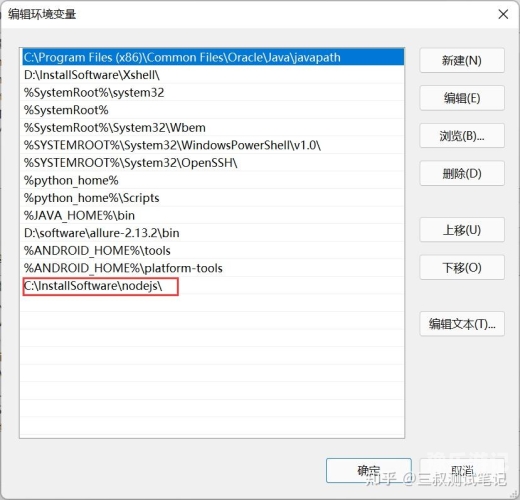
安装软件和应用程序
1、Windows系统:
(1)双击下载的.exe文件。
(2)如果弹出“用户帐户控制”提示,请点击“是”允许程序运行。
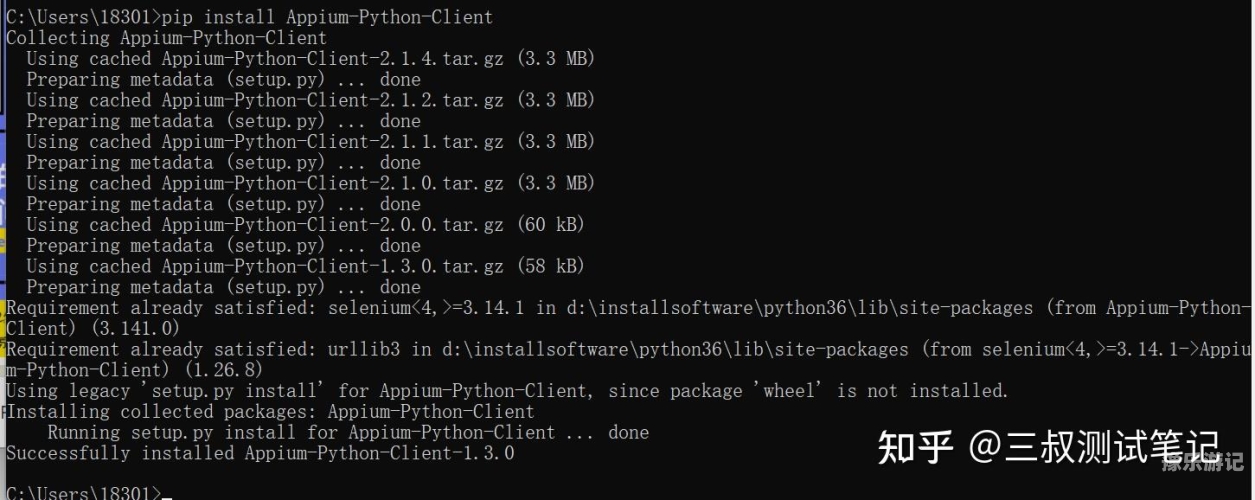
(3)按照安装向导的指示完成安装,通常包括接受许可协议、选择安装位置等步骤。
(4)完成后,点击“完成”或“关闭”按钮结束安装过程。
2、Mac OS系统:
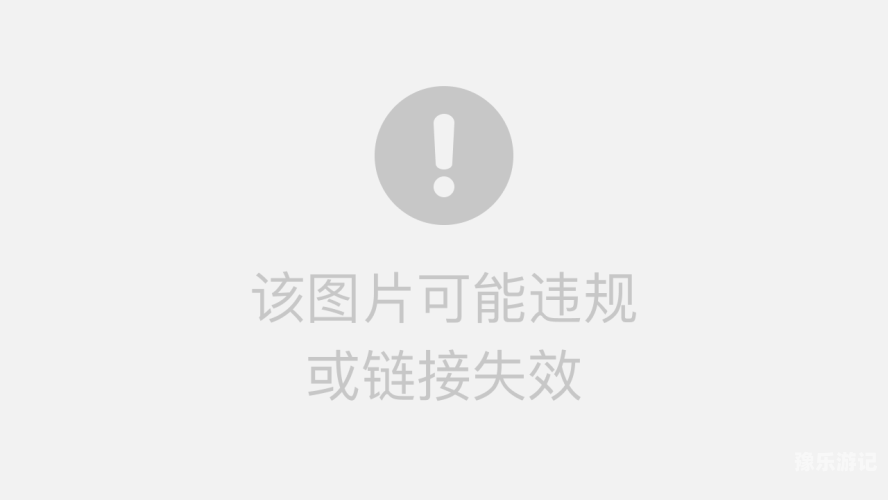
(1)双击下载的.dmg文件。
(2)将软件拖拽到“应用程序”文件夹中。
(3)双击新添加的应用程序图标启动它。
3、Linux系统:
(1)对于基于Debian的发行版(如Ubuntu),可以使用apt或apt-get命令进行安装。
(2)对于基于Red Hat的发行版(如Fedora),可以使用yum或dnf命令进行安装。
(3)也可以从源代码编译安装,但这需要一定的技术知识。
配置和管理已安装的软件和应用程序
1、更新软件:定期检查并更新你的软件和应用程序,以确保你拥有最新的功能和安全性修复。
2、卸载软件:如果你不再需要某个软件或应用程序,可以通过控制面板(对于Windows)或访达中的“应用程序”文件夹(对于Mac)将其卸载,某些软件可能会留下残留文件,需要手动删除。
3、管理启动项:有些软件会在开机时自动启动,这可能会影响你的电脑性能,你可以在“任务管理器”(Windows)或“活动监视器”(Mac)中查看和管理启动项。
常见问题及解决方案
1、安装失败:这可能是由于软件与你的操作系统不兼容,或者你的系统缺少必要的依赖库,在这种情况下,你可以尝试安装一个较旧的版本,或者查找相关的依赖库并进行安装。
2、无法运行软件:如果你在尝试运行软件时遇到错误,首先检查你是否以管理员身份运行该软件(对于Windows),如果不是,右键点击软件图标,选择“以管理员身份运行”,也可以尝试更新你的操作系统和驱动程序,看看问题是否得到解决。